ThinkPad E485筆記本如何安裝win7系統(tǒng) 安裝win7系統(tǒng)步驟介紹
ThinkPad E485的整體表現(xiàn)能夠看出這是一款性能全面的機(jī)型,做工扎實(shí)性能出色,優(yōu)良的散熱和良好的續(xù)航也一個不少,無論是需要一臺專業(yè)商務(wù)的性能本,還是需要一臺輕薄易用的便攜本它都是一個非常好的選擇。那么這款筆記本如何一鍵u盤安裝win7系統(tǒng)呢?下面跟小編一起來看看吧。

安裝方法:
1、首先將u盤制作成u盤啟動盤,接著前往相關(guān)網(wǎng)站下載win7系統(tǒng)存到u盤啟動盤,重啟電腦等待出現(xiàn)開機(jī)畫面按下啟動快捷鍵,選擇u盤啟動進(jìn)入到大白菜主菜單,選取【02】大白菜win8 pe標(biāo) 準(zhǔn)版(新機(jī)器)選項(xiàng),按下回車鍵確認(rèn),如下圖所示:

2、在pe裝機(jī)工具中選擇win7鏡像放在c盤中,點(diǎn)擊確定,如下圖所示:
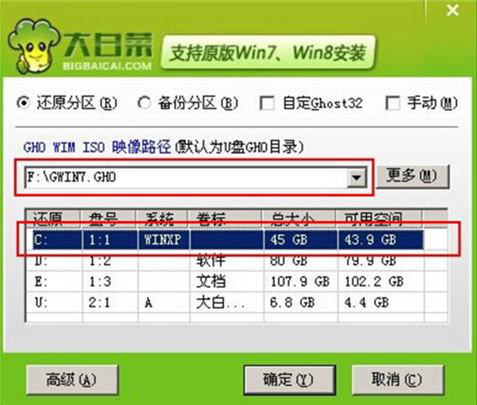
3、此時在彈出的提示窗口直接點(diǎn)擊確定按鈕,如下圖所示:
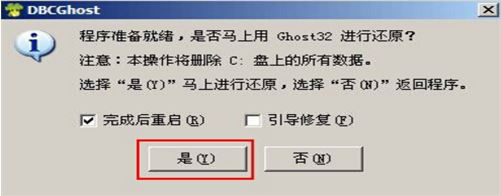
4、隨后安裝工具開始工作,我們需要耐心等待幾分鐘, 如下圖所示:
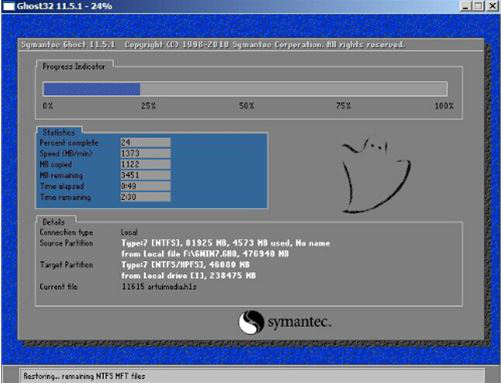
5、完成后,彈跳出的提示框會提示是否立即重啟,這個時候我們直接點(diǎn)擊立即重啟就即可。

6、此時就可以拔除u盤了,重啟系統(tǒng)開始進(jìn)行安裝,我們無需進(jìn)行操作,等待安裝完成即可。
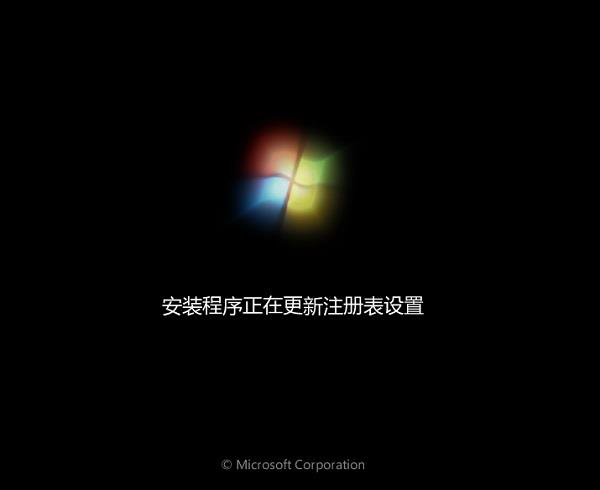
win7相關(guān)攻略推薦:
win7系統(tǒng)中IE瀏覽器打開網(wǎng)頁失敗怎么辦?具體解決方法
win7安裝智能abc輸入法具體操作步驟
win7電腦安裝ActiveX控件具體操作步驟
以上就是ThinkPad E485筆記本筆記本如何一鍵u盤安裝win7系統(tǒng)操作方法,如果ThinkPad E485筆記本的用戶想要安裝win7系統(tǒng),可以根據(jù)上述操作步驟進(jìn)行安裝。
相關(guān)文章:
1. sadu.exe是什么進(jìn)程?sadu.exe進(jìn)程可以禁止嗎?2. 用戶必備資料 103個Windows XP運(yùn)行命令3. Win10系統(tǒng)如何徹底關(guān)閉teniodl.exe進(jìn)程?4. 老毛桃winpe系統(tǒng)對注冊表信息進(jìn)行備份的方法5. 如何用注冊表隱藏自定磁盤盤符?6. win7怎么設(shè)置屏幕休眠密碼(win7屏幕保護(hù)設(shè)置密碼)7. Fdisk硬盤分區(qū)圖文教程(超詳細(xì))8. 如何純凈安裝win10系統(tǒng)?uefi模式下純凈安裝win10系統(tǒng)圖文教程9. ccsvchst.exe是什么進(jìn)程 ccsvchst.exe應(yīng)用程序錯誤怎么辦10. 紅米Redmi G Pro如何重裝Win11?Redmi G Pro重裝Win11的方法

 網(wǎng)公網(wǎng)安備
網(wǎng)公網(wǎng)安備